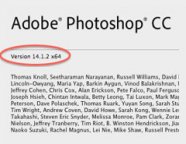Photoshop剪贴蒙版(2)
图片看不清楚?请点击这里查看原图(大图)。
二、剪贴蒙版的应用
1、剪贴蒙版的应用有好多,最常见的是作调整时建立剪贴蒙版后只对下一层起作用。
看下图,假如想把人物合成到风景层,需要对人物层做一下曲线调整。
建立曲线调整层后调整曲线,会看到连同下面的图层都一起做了调整,这时对调整层创建剪贴蒙版,调整就只针对下面的一层了。

图片看不清楚?请点击这里查看原图(大图)。
2、利用剪贴蒙版还可以做一些特殊效果,如下图:
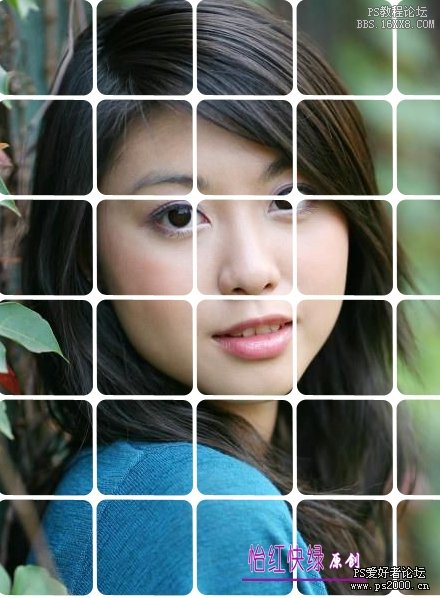
方法是:首先利用圆角矩形定义一个图案,(具体方法不能细讲了),在人物层下面新建一层,填充刚才定义的图案,然后创建剪贴蒙版,就是这个效果。
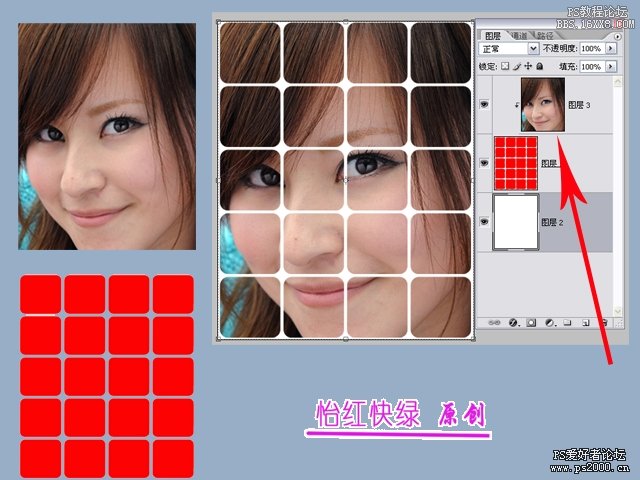
图片看不清楚?请点击这里查看原图(大图)。
3、本人觉得剪贴蒙版最奇妙的一个应用就是利用它修饰抠图后的杂边。
最常用就是扣头发后的杂边修饰。
如图:

抠图后的头发好多白边,我们会首先想到利用图层修边菜单,如果效果还不行,这时就可以利用剪贴蒙版了。

图片看不清楚?请点击这里查看原图(大图)。
方法:(只是为了做教程,显示效果非常粗糙,实际应用中效果会比这个好)
把扣好的图层复制一层,创建剪贴蒙版,用吸管吸取与要修饰的边缘最相近的头发颜色,对杂边涂抹,涂抹时只注意里边就行了,外部不用管它,保证不会涂出去(知道为什么吗?)。涂抹时随时用吸管吸取相近的颜色,尽量使涂出的发丝颜色自然。皮肤的边缘也有白边,同样方法呀!如下图:注意箭头所指。

图片看不清楚?请点击这里查看原图(大图)。
如果所扣的图是纯色的,如书法、图案等,用此方法就更方便了。
看下图,现在要把字抠出来。
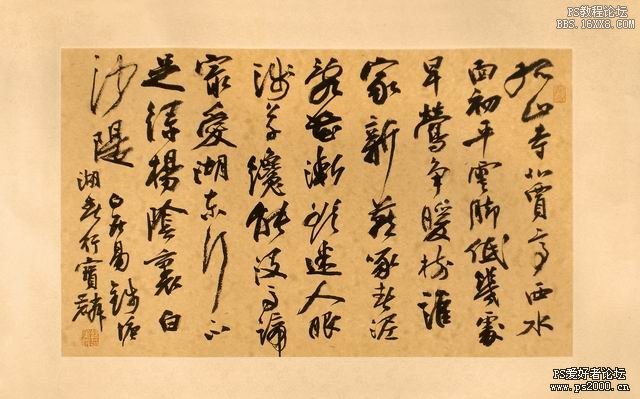
图片看不清楚?请点击这里查看原图(大图)。
扣完的效果,有非常严重的杂色和杂边。

利用上述方法涂抹,里外都不用管,尽管放心涂就是了!
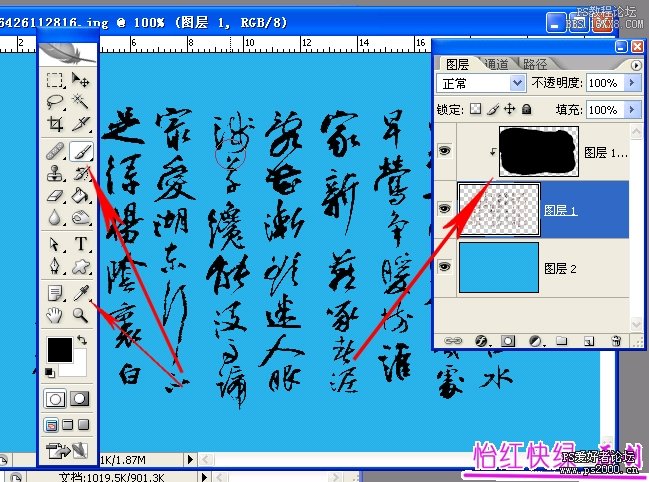
图片看不清楚?请点击这里查看原图(大图)。
4、做动画
恍惚记得在网上有个照妖镜的动画,不记得人家怎么做的了,但用剪贴蒙版可以做到。在上面教程中实际上已经涉及到了动画。
先看动画:

做法如图:骷髅在上层,美女在下层,中间建一个圆形,在骷髅层创建剪贴蒙版,逐帧移动中间层的圆形,就形成照妖镜效果。
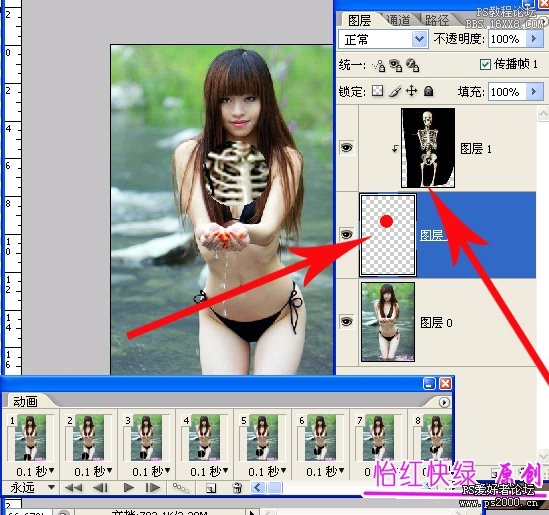
学习 · 提示
相关教程